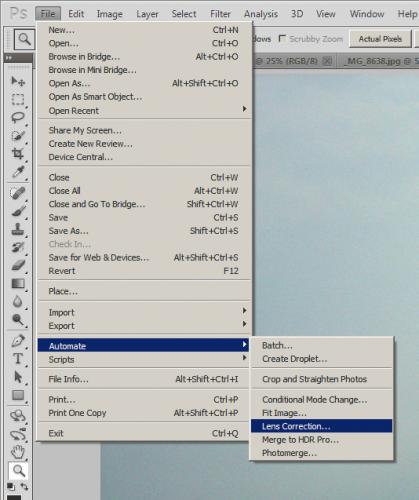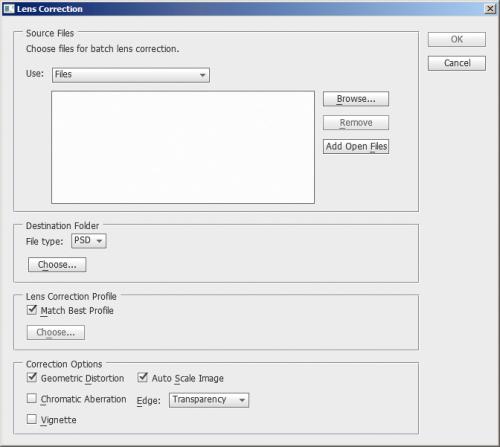Korekcja doskonała

Uruchom narzędzie do korekcji obrazu, klikając Filter i Lens Correction. Po wczytaniu zdjęcia program spróbuje mechanizmu automatycznej korekcji i efekty wyświetli na podglądzie. Zwróć uwagę, jaki profil został użyty. Informacje w polu Lens Profiles powinny się zgadzać z aparatem i obiektywem, którego użyłeś do zrobienia zdjęcia.

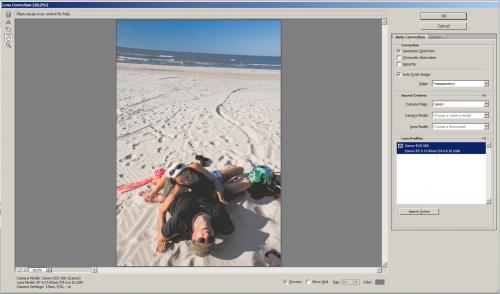

Aby porównać zdjęcie przed i po korekcji, odznacz opcję Preview. W trybie automatycznym program poprawia tylko dystorsję Geometric Distortion. Jeśli chcesz, by zniwelował pozostałe wady, zaznacz opcje Chromatic Abberation i Vignette. Jeśli obraz wygląda poprawnie, możesz kliknąć OK . Jeśli nie, wyłącz wszystkie trzy opcje w sekcji Correction i przejdź do korekty ręcznej.
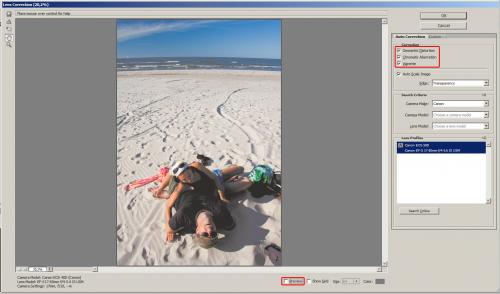

Kliknij zakładkę Custom. Poszczególne wady usuwasz za pomocą suwaków. Aby usunąć dystorsję beczkową, złap suwak Remove Distortion i przesuń w prawo, kontrolując natężenie efektu na podglądzie. Dla precyzji warto włączyć linie siatki, klikając Show Grid.


Po usunięciu dystorsji może się okazać, że krzywizna horyzontu wynika także z niewłaściwego ustawienia aparatu. Wówczas musisz skorzystać z narzędzia do prostowania horyzontu, które znajdziesz z lewej strony okna Lens Correction. Po wybraniu narzędzia przeciągnij linię wzdłuż horyzontu lub innej linii, która powinna być pozioma.


Korekcja aberracji chromatycznej jest równie łatwa. Przede wszystkim musisz rozpoznać rodzaj przebarwienia. Ponieważ różnice między typami aberracji czasami są niewidoczne na pierwszy rzut oka, warto eksperymentalnie sprawdzić, który z suwaków w sekcji Chromatic Abberation najlepiej likwiduje przebarwienie. Aby efekt był lepiej widoczny, powiększ widok za pomocą narzędzia zoomu w lewym dolnym rogu ekranu.
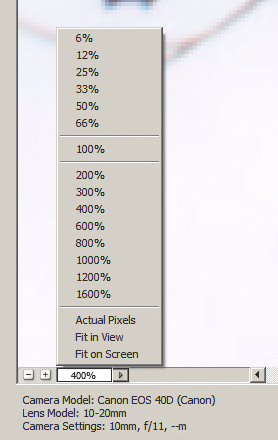

W przypadku testowego zdjęcia aberrację udało się usunąć suwakiem Fix Red/Cyan Fringe, ustawiając wartość +45. Suwaki do eliminowania winiety działają podobnie. Wartość Amount pozwala określić natężenie efektu, a za pomocą wartości Midpoint określisz zasięg. Im większa jest wartość, tym bardziej odległe od rogów obrazu obszary obejmie rozjaśnienie.
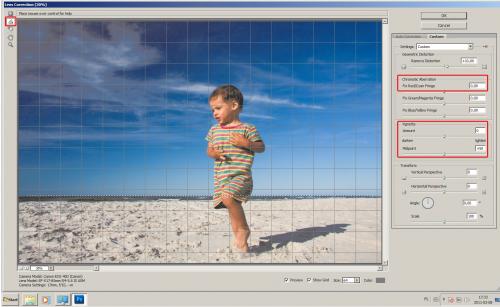

Po zakończeniu korekcji kliknij przycisk OK, by zapisać zmiany na zdjęciu. Photoshop ma także możliwość automatycznego usuwania zniekształceń w dużej liczbie zdjęć jednocześnie. Funkcję tę znajdziesz, klikając kolejno: File, Automate, Lens Correction. W oknie Lens Correction możesz wskazać pliki, które mają być poprawione według profili obiektywów dostarczonych razem z programem.